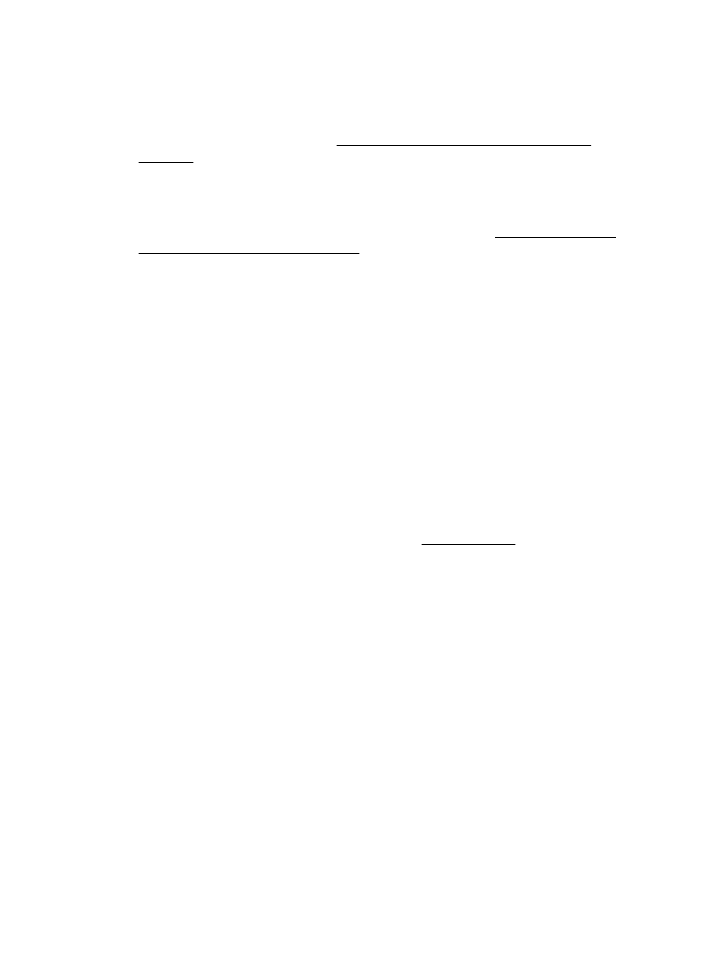
Terlihat cacat pemindaian
•
Halaman kosong
Pastikan dokumen sumber diletakkan dengan benar. Letakkan dokumen sumber
menghadap ke bawah pada pemindai alas datar dengan sudut kiri atas dokumen di
sudut kanan bawah kaca pindai.
•
Terlalu terang atau gelap
◦
Sesuaikan pengaturannya. Pastikan untuk menggunakan resolusi dan
pengaturan warna yang benar.
◦
Gambar asli mungkin sangat terang atau gelap atau mungkin dicetak pada
kertas berwarna.
•
Garis-garis, titik atau goresan hitam yang tidak diinginkan
◦
Pada kaca pemindai mungkin terdapat tinta, lem, cairan koreksi, atau benda
yang tidak diinginkan. kaca pemindai mungkin kotor atau tergores; bagian
dalam sungkup mungkin kotor. Coba bersihkan kaca dan bagian dalam
pemindai. Untuk informasi lebih lanjut, lihat Merawat printer. Jika pembersihan
tidak mengatasi masalah, kaca pemindai atau bagian dalam penutup mungkin
perlu diganti.
◦
Kerusakan tersebut mungkin berasal dari dokumen sumber dan bukan akibat
dari proses pemindaian.
•
Teks tidak jelas
Sesuaikan pengaturannya. Pastikan resolusi dan pengaturan warnanya sudah
benar.
•
Ukuran diperkecil
Pengaturan perangkat lunak HP mungkin diset untuk memperkecil gambar
terpindai. Untuk informasi lebih lanjut tentang cara mengubah pengaturan, lihat
Help (Bantuan) pada perangkat lunak printer HP.